Bubble je varianta slávnej témy Arc GTK. V celom dizajne vyzerá veľmi podobne ako Arc. Téma Bubble GTK však nie je identickým dvojicou Arku. Pre začiatočníkov ponúka téma Bubble GTK používateľom ovládacie tlačidlá okna v štýle Mac OS. Tiež odstraňuje 2D vzhľad Arku v prospech modernejšieho štýlu 3D dizajnu. Okrem toho je modrá farba použitá v Arku mierne stmavnutá a tematický balíček obsahuje aj červenú variantu, ktorú Arc neposkytuje.
Bubble je krásne vyzerajúca téma GTK a jednaaby ste si overili, či ste fanúšikom Arc, ale nepáči sa vám niektoré z pôvodných možností výberu farieb alebo možností farieb, ktoré poskytuje. Tu je postup inštalácie témy v systéme Linux.
Stiahnite si tému Bubble GTK
Téma Bubble GTK je možné stiahnuť prostredníctvom internetuWebová stránka s témou Gnome. Ak chcete spustiť sťahovanie témy Bubble GTK, kliknite na tento odkaz. Po kliknutí na odkaz kliknite na stránke na tlačidlo „Súbory“.
Po kliknutí na „Súbory“ uvidíte niekoľkorôzne vydania „Bubble“. Pokiaľ ide o všeobecnú verziu Bubble, vyhľadajte „Bubble-Dark-Blue.tar.xz“ a kliknite na ikonu v časti „DL“ a následne na tlačidlo „Stiahnuť“. Prípadne si pre ďalšie modré vydania Bubble stiahnite „Bubble-Darker-Blue.tar.xz“ alebo „Bubble-Light-Blue.tar.xz.“
Chcete červenú verziu témy Bubble GTK na počítači so systémom Linux? Vyhľadajte a stiahnite „Bubble-Dark-Red.tar.xz“, „Bubble-Darker-Red.tar.xz“ alebo „Bubble-Light-Red.tar.xz“.
Neváhajte a stiahnite si čo najviac vydaní Bubble!
Extrakt témy Bubble GTK
Každý stiahnutý súbor s témou Bubble GTKz Gnome-look.org je distribuovaný v komprimovanom archíve TarXZ. Tieto archívy TarXZ sa musia úplne rozbaliť skôr, ako budeme pokračovať, pretože Linux nevie čítať témy komprimované v archívnych súboroch.
Ak chcete extrahovať archívy TarXZ pre Bubble, otvorte terminálové okno stlačením Ctrl + Alt + T alebo Ctrl + Shift + T na klávesnici. Potom, keď je okno terminálu otvorené a pripravené na použitie, použite klávesnicu CD príkaz na presun do adresára „Downloads“.
cd ~/Downloads
Keď sa nachádzate v časti Stiahnuté súbory, postupujte podľa príkazu na extrakciu, ktorý zodpovedá téme Bubble GTK, ktorú ste stiahli do svojho počítača.
Tmavomodrá
tar xvf Bubble-Dark-Blue.tar.xz
Tmavomodrá
tar xvf Bubble-Darker-Blue.tar.xz
Svetlo modrá
tar xvf Bubble-Light-Blue.tar.xz
Tmavo červená
tar xvf Bubble-Dark-Red.tar.xz
Tmavočervená
tar xvf Bubble-Darker-Red.tar.xz
Bledo-červená
tar xvf Bubble-Light-Red.tar.xz
Nainštalujte tému Bubble GTK
S archívom Bubble GTK extrahovaným do súboruV priečinku „Downloads“ na vašom počítači so systémom Linux je proces inštalácie pripravený na začatie. Ak chcete začať, prejdite do okna terminálu na pracovnej ploche systému Linux. Potom postupujte podľa podrobných pokynov uvedených nižšie.
Single-user
Inštalácia témy Bubble GTK ako jedného používateľaznamená, že iba jeden používateľ bude mať prístup k súborom tém na pracovnej ploche Linux. Nastavenie témy pomocou tejto metódy je najlepšie, ak nemáte v úmysle povoliť iný prístup k službe Bubble.
Inštalácia témy Bubble GTK pre jedného používateľa sa začína vytvorením nového adresára s názvom „.themes“ v domácom priečinku. Na tento účel použite mkdir príkaz nižšie v okne terminálu.
mkdir -p ~/.themes
Po vytvorení nového adresára „.themes“ presuňte terminálovú reláciu na „Downloads“ (ak ešte neexistuje) pomocou CD Príkaz.
cd ~/Downloads
Nakoniec nainštalujte tému Bubble GTK na použitie pre jedného používateľa pomocou mv Príkaz.
mv Bubble-* ~/.themes/
celosystémový
Téma Bubble GTK sa dá nainštalovať do systému Windows XPRežim „celý systém“. Tento režim sprístupní tematické súbory každému užívateľovi v systéme, nie iba jednému. Z tohto dôvodu je najlepší systém, ak plánujete sprístupniť Bubble viacerým používateľom.
Inštalácia témy v režime celého systému je atrochu inak ako pre jedného používateľa, pretože nie je potrebné vytvárať adresáre. Namiesto toho je všetko potrebné umiestniť extrahované súbory motívov Bubble zo súborov „Downloads“ do adresára „/ usr / share / themes /“.
Pomocou mv príkaz, umiestniť súbory motívov Bubble GTK do adresára systémových tém. Nezabudnite, že sa to musí urobiť sudo, nezabudnite preto použiť používateľský účet, ktorý má prístup k právam sudo!
sudo mv ~/Downloads/Bubble-*/ /usr/share/themes/
Aktivujte motív Bubble GTK
Teraz, keď je nainštalovaná téma Bubble GTKv počítači so systémom Linux, musí byť nastavený ako predvolená téma, ktorá sa má objaviť na pracovnej ploche. Nastavenie Bubble ako predvolenej témy na počítači so systémom Linux sa spustí otvorením aplikácie „System Settings“. Potom s otvoreným „Nastavenia systému“ vyhľadajte „Vzhľad“, „Témy“ alebo niečo podobné. Odtiaľ použite oblasť nastavení na prepnutie predvoleného vzhľadu na Bubble.

Nedokážem zistiť, ako vymeniť predvolené nastavenietému na pracovnej ploche Linux pre tému Bubble GTK? Prezrite si nižšie uvedený zoznam výukových programov. V každom z tutoriálov sa zameriavame na to, ako prispôsobiť a nastaviť témy GTK.
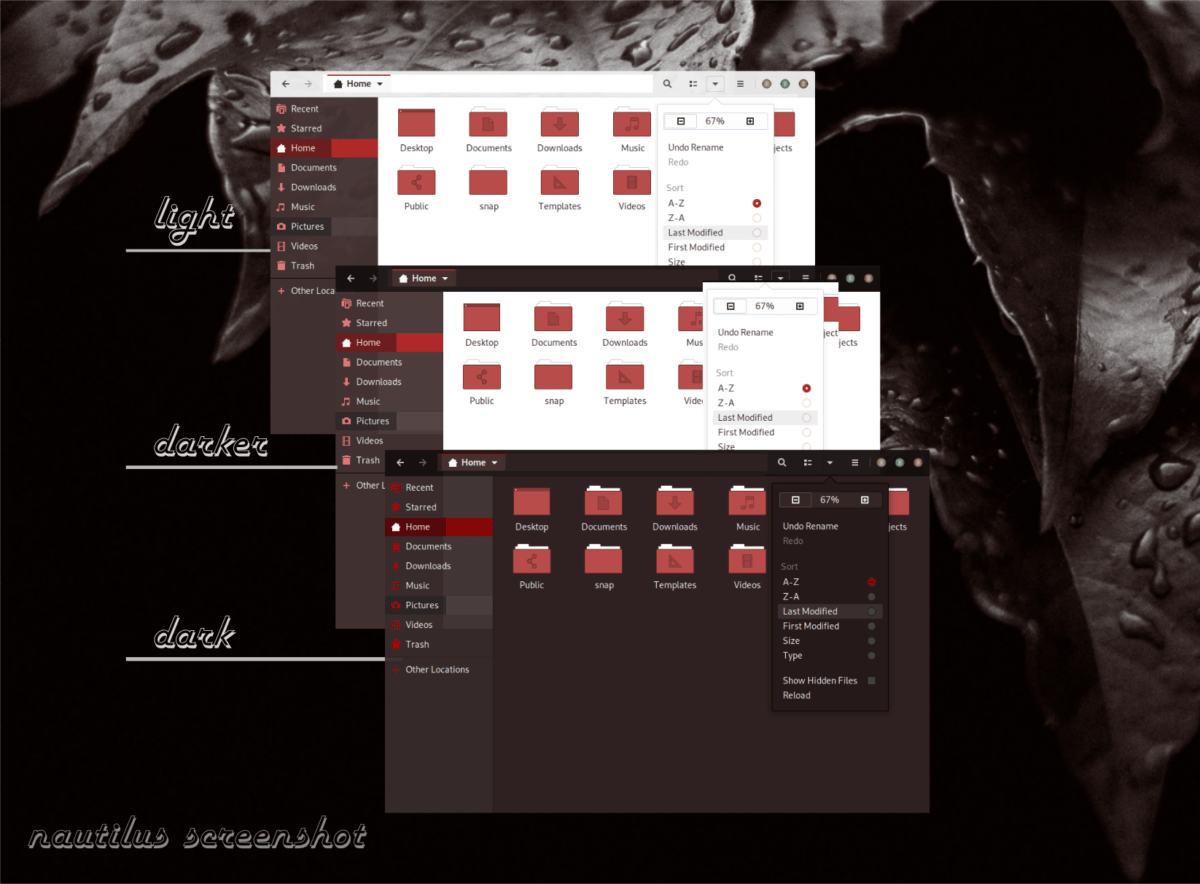
- Gnome Shell
- kamarát
- andulka
- škorica
- LXDE
- xfce4











Komentáre